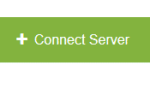Ваши действия записываются всякий раз, когда вы смотрите видео YouTube на вашем iPhone. Хотя предложения и рекомендации по поиску видео улучшаются таким образом, последствия для конфиденциальности становятся более важными.
Поэтому все, что вы смотрите лично, может не совпадать с запросами и поисковыми видео.
Они плохо влияют на рекомендации до определенного уровня впоследствии. Существуют разные способы удаления истории часов и истории поиска.
Как очистить отдельные действия часов и поиск?
Приложения YouTube помогают вам удалить самые неуклюжие видео, а затем запрашивают те, которые вы не хотите, чтобы другие видели.
- Отправляйтесь прямо в приложение YouTube
- Найдите значок поиска, где появятся последние запросы
- А затем перейдите к символу «часы», который можно найти прямо рядом с предыдущими поисками.
- Перейдите к некорректному запросу, затем проведите пальцем влево и нажмите «Удалить».
- Повторите ту же процедуру для любого другого запроса, который вы хотите удалить.
Если существует более одного запроса или чего-либо, что вы хотите удалить, запросы могут иметь одинаковые ключевые слова. Таким образом, вы удалите все, чтобы не получать никаких рекомендаций, связанных с этим видео.
Если вы хотите удалить их из ранее просмотренного видео, вам придется отправиться в библиотеку. Затем нажмите «История», после чего нажмите на трехточечный значок, который находится на боковой стороне видео.
Затем сверху вы увидите всплывающее меню, затем удалите то, что вам нужно, из истории просмотра. Конкретные видео могут быть легко отфильтрованы только с помощью ключевых слов.
Как использовать режим инкогнито в приложении YouTube?
Вы можете использовать режим инкогнито. Таким образом, вы можете приостановить поиск и посмотреть всю свою историю. Чтобы сделать это, нажмите на значок профиля, а затем включите Incognito, при этом ни одно из ваших действий не будет записано.
Как удалить историю часов и полностью выполнить поиск?
Если есть много нежелательных видео, которые вы хотите удалить вместе, удалите результаты поиска и полностью посмотрите историю.
Это даже поможет не получить рекомендации даже. Вы также можете создать историю YouTube заново с нуля.
Для этого вы можете перейти в раздел «Домой» или «Подписки», нажмите значок профиля, нажмите «Настройки», затем перейдите в «Журнал» и «Конфиденциальность», затем используйте «Очистить историю просмотра» и «Очистить историю поиска» и полностью удалите историю просмотра и поиска.
Как приостановить поиск и посмотреть историю?
Если вы когда-нибудь решите, что ваше приложение YouTube должно прекратить запись ваших действий, приостановите поиск или посмотрите историю.
Для этого перейдите в настройки YouTube, перейдите в раздел «История и конфиденциальность» приложения, а затем «Приостановить историю просмотра» или «Приостановить историю поиска», после чего вы получите доступ ко всем преимуществам, предоставляемым приложением. После этого начните перезапись и перейдите на панель настроек, после чего вы можете отключить паузу.
Как управлять историей из вашей учетной записи Google?
Если вы не хотите потерять свои рекомендации, но хотите удалить несколько запросов, перейдите на экран «Настройки», затем перейдите в раздел «История и конфиденциальность», «Управление всей активностью», «Экран моей активности», затем отфильтруйте по ключевым словам, затем удалите Результаты, затем нажмите на значок из трех точек, нажмите «Удалить результаты» и, наконец, нажмите «Удалить».
Расскажите нам, что вы думаете об этой статье, используя раздел комментариев ниже.